Bạn vừa mua loa soundbar và bạn muốn kết nối loa soundbar với máy tính nhưng chưa biết cách làm như thế nào? Thông qua bài viết này, Thiên Vũ Audio sẽ hướng dẫn bạn từng bước chi tiết kết nối loa soundbar với máy tính để có trải nghiệm âm thanh tốt nhất với các cách vô cùng đơn giản và nhanh chóng.

Cách kết nối loa soundbar với máy tính đơn giản, nhanh chóng
Kết nối loa soundbar với máy tính qua dây AUX (3.5mm) là một trong những phương pháp đơn giản và phổ biến nhất hiện nay. Cách này phù hợp với hầu hết các dòng máy tính để bàn và laptop, cho phép truyền tín hiệu âm thanh trực tiếp đến loa một cách ổn định mà không cần thao tác cài đặt phức tạp.
Cách thực hiện:
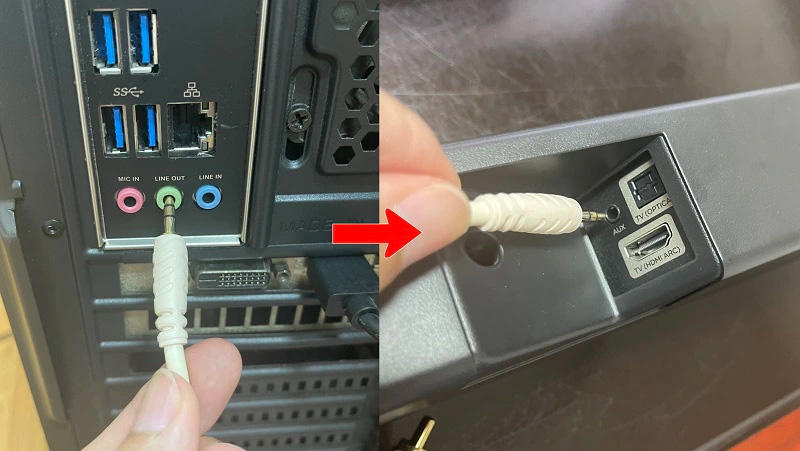
Cách kết nối loa thanh soundbar với máy tính bằng AUX
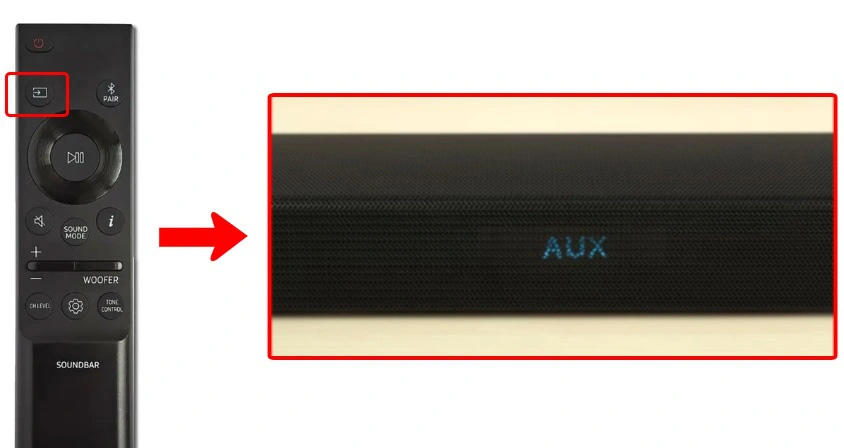
Hướng dẫn kết nối loa soundbar với laptop bằng AUX
Ưu điểm:
Nhược điểm:
Đây là phương pháp lý tưởng nếu bạn muốn kết nối loa soundbar với máy tính một cách nhanh chóng mà không cần thao tác phức tạp.
Kết nối soundbar với laptop qua Bluetooth là một trong những cách phổ biến và tiện lợi nhất hiện nay. Phương thức này loại bỏ hoàn toàn dây cáp, mang lại không gian gọn gàng và sự linh hoạt khi sử dụng. Hầu hết các dòng soundbar đời mới đều tích hợp Bluetooth, cho phép kết nối nhanh chóng chỉ trong vài thao tác đơn giản.
Cách thực hiện:

Hướng dẫn cách kết nối loa soundbar với laptop bằng Bluetooth tiện lợi

Kết nối laptop với loa soundbar bằng Bluetooth một cách nhanh chóng
Ưu điểm:
Nhược điểm:
Nếu bạn muốn một phương pháp kết nối loa soundbar với máy tính đơn giản, không cần dây cáp rườm rà, thì Bluetooth là lựa chọn tối ưu nhất.
Kết nối loa soundbar với thiết bị bằng cáp HDMI là phương thức giúp chất lượng âm thanh phát ra ở trạng thái tốt nhất nhờ khả năng truyền tải âm thanh kỹ thuật số mà không bị suy giảm. Hầu hết các dòng loa soundbar cao cấp đều có cổng HDMI ARC hoặc HDMI eARC để hỗ trợ kết nối với máy tính, laptop.
Cách thực hiện:

Hướng dẫn cách kết nối loa soundbar với máy tính qua cáp HDMI
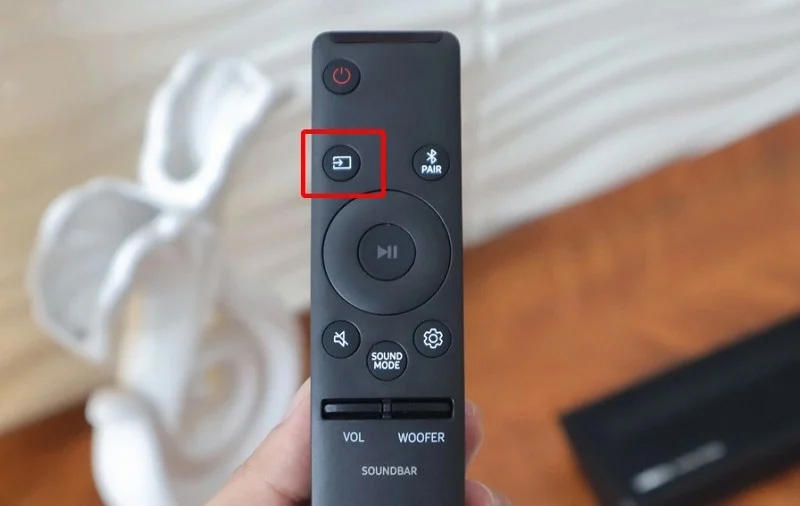
Cách kết nối loa soundbar với máy tính, laptop đơn giản
Ưu điểm:
Nhược điểm:
Nếu bạn muốn trải nghiệm chất lượng âm thanh cao cấp nhất từ loa soundbar, hãy chọn phương thức kết nối HDMI để có âm thanh rõ ràng, sống động.
Thiên Vũ Audio chuyên cung cấp các dòng loa soundbar chính hãng với mức giá cạnh tranh, đi kèm với dịch vụ tư vấn lắp đặt tận tâm, chuyên nghiệp. Đội ngũ nhân viên giàu kinh nghiệm sẽ giúp bạn chọn đúng loa soundbar phù hợp nhu cầu sử dụng với mức giá thấp nhất. Dù bạn cần hỗ trợ chọn sản phẩm hay hướng dẫn kết nối loa soundbar với máy tính, đội ngũ kỹ thuật viên của chúng tôi luôn sẵn sàng đồng hành cùng bạn từ A đến Z.
Nếu bạn đang tìm kiếm một loa soundbar chất lượng hoặc cần hỗ trợ kết nối loa soundbar với máy tính đơn giản, hãy liên hệ ngay với Thiên Vũ Audio để được tư vấn chi tiết nhất!
Hệ thống showroom:
Liên hệ ngay: 0787 683 688 - 0909 397 737
